时间:2018-04-03 12:13 来源: www.win10net.com 作者:Win10系统下载
近日有windows10番茄花园激活版系统用户到本站反映说遇到这样一个情况,就是打开WinRAR的时候,经常会弹出广告页面,很是烦人,那么要怎么关闭WinRAR广告呢,接下来就给大家讲解一下Windows10中关村系统关闭WinRAR广告的具体方法吧。
第一步:下载电脑安全软件来智能拦截WinRar软件的广告弹窗.先打开一个压缩文件,点击右上角的【自动过滤】;
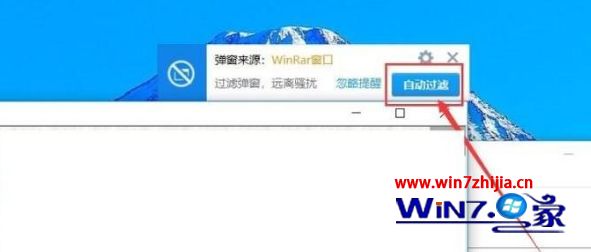
第二步:在弹窗过滤器页面点击【确定】;
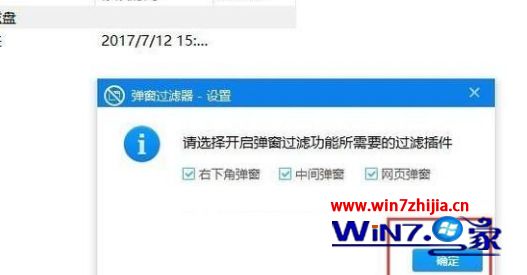
第三步:耐心等待安全软件智能下载拦截插件。
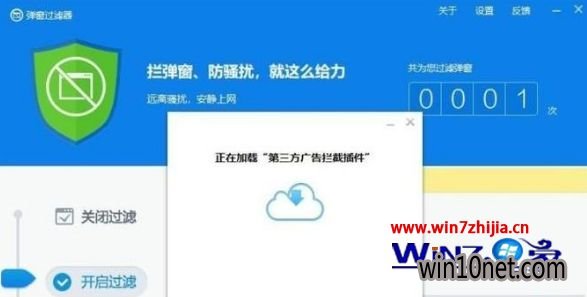
第四步:拦截插件安装完成。每次拦截广告弹窗之后都会更新拦截广告弹窗的总次数。
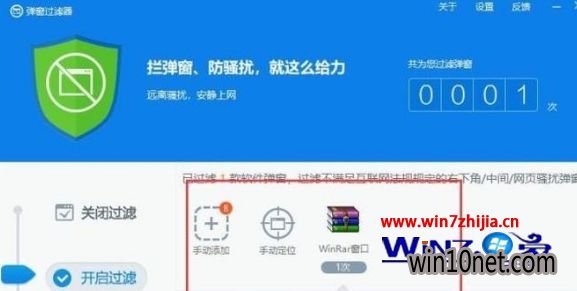
第五步:以后用户就可以无广告的打开WinRAR。
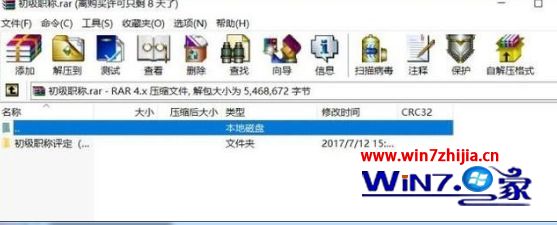
关于Windows10系统怎么关闭WinRAR广告就给大家介绍到这边了,有需要的用户们可以参照上面的方法步骤来进行关闭就可以了。
友情链接